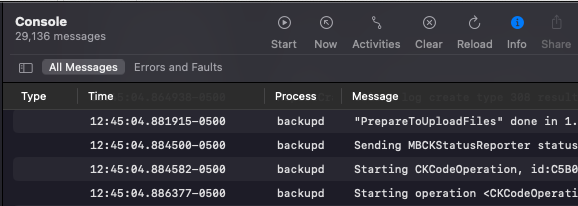Gereksinimler
Hata ayıklama günlüğü yakalamak için şunlara sahip olduğunuzdan emin olun:- Sorunu yeniden oluşturabilen bir cihaz
- Uygulamanın geliştirici araçlarına erişim
- OneSignal Mobil SDK sürümü 5.0.0 veya üstü
Adım adım talimatlar
1. Ayrıntılı günlük kaydını etkinleştirin
OneSignal SDK’sını başlatmadan önce uygulamanızaVERBOSE günlük düzeyi çağrısını ekleyin. Bu, her OneSignal işlemi için ayrıntılı tanı bilgilerinin yakalanmasını sağlar.
Tüm SDK etkinliğinin günlüğe kaydedildiğinden emin olmak için günlük düzeyini
OneSignal.init’i çağırmadan önce ayarlayın.2. Sorunu yeniden oluşturun
Ayrıntılı günlük kaydı etkin durumdayken, sorunu Android Studio veya Xcode’a bağlı fiziksel bir cihazda veya emülatörde yeniden oluşturun.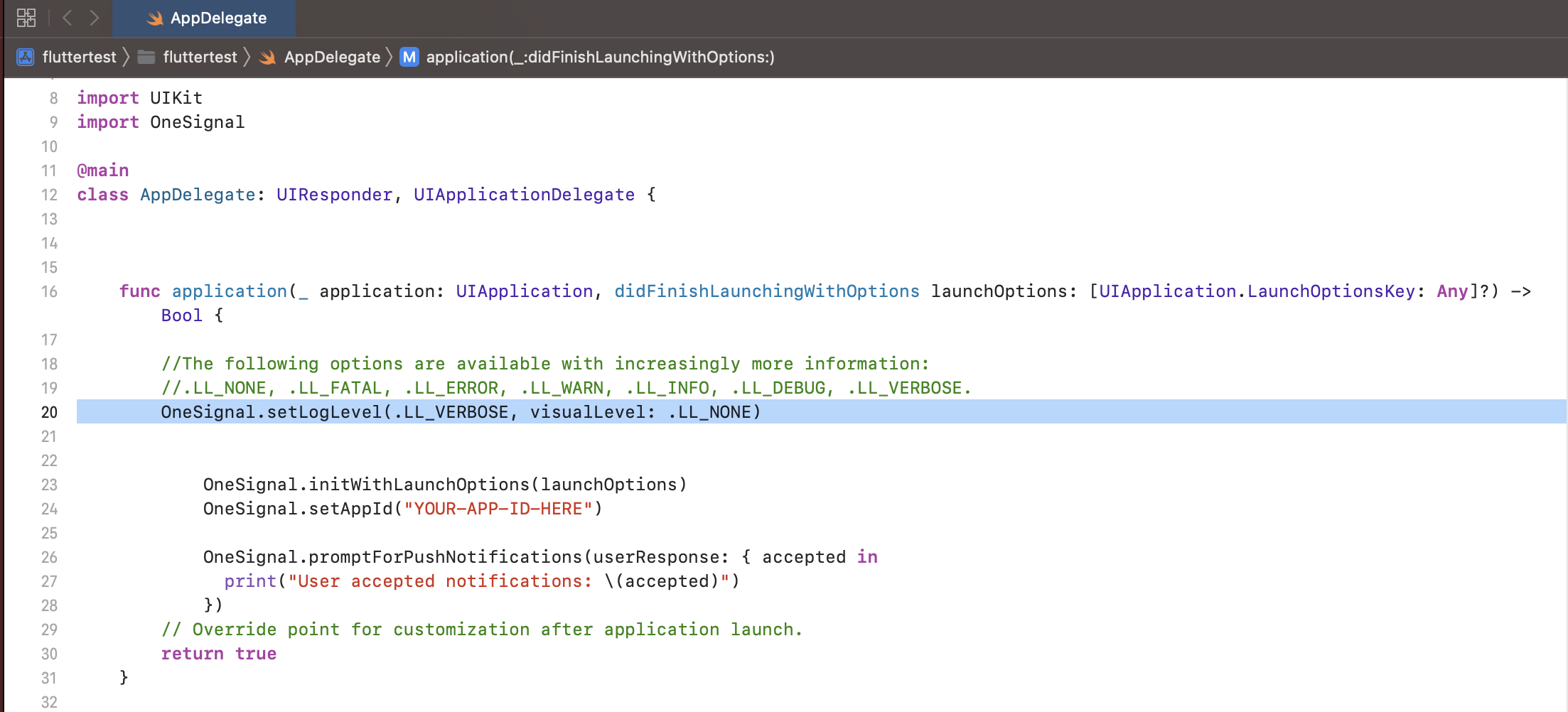
Sorunu yeniden oluşturun
3. Günlükleri Yakalayın ve Paylaşın
Sorun yeniden oluşturulduktan sonra, sorunu teşhis etmeye yardımcı olup olmadığını görmek için günlükleri gözden geçirin. Yardıma ihtiyacınız varsa, günlüğün tamamını baştan sona kopyalayıp yapıştırın ve OneSignal Destek’e bir.txt dosyası olarak gönderin.
İlgili tüm yeniden oluşturma adımlarını, ekran görüntülerini ve diğer ayrıntıları ekleyin.
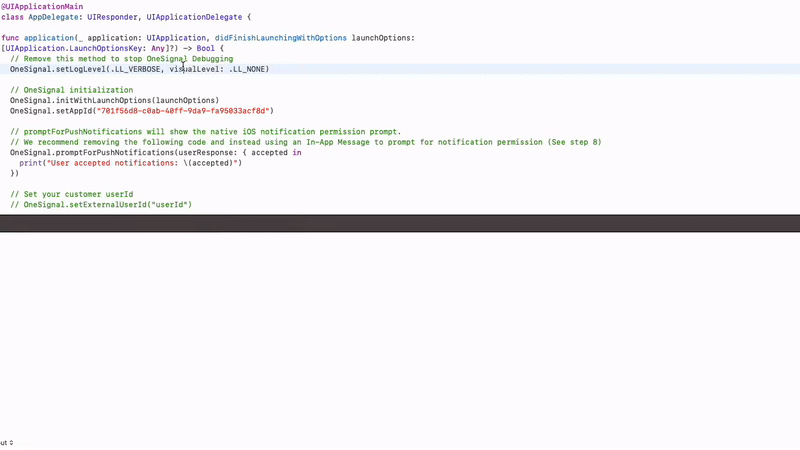
Günlüğü paylaşın
Platforma özgü talimatlar
- Android Studio
- Xcode
Android Studio
- Alt panelde Çalıştır sekmesini açın. (Görünmüyorsa, Görünüm > Araç Pencereleri > Çalıştır’a gidin)
- Uygulamayı bağlı bir cihazda veya emülatörde çalıştırın.
- Sorunu yeniden oluşturun.
- Tüm günlük çıktısını seçin (
Ctrl + AveyaCmd + A) ve kopyalayın. - Bir
.txtdosyasına yapıştırın. - Yeniden oluşturma adımlarıyla birlikte dosyayı OneSignal Destek’e gönderin.
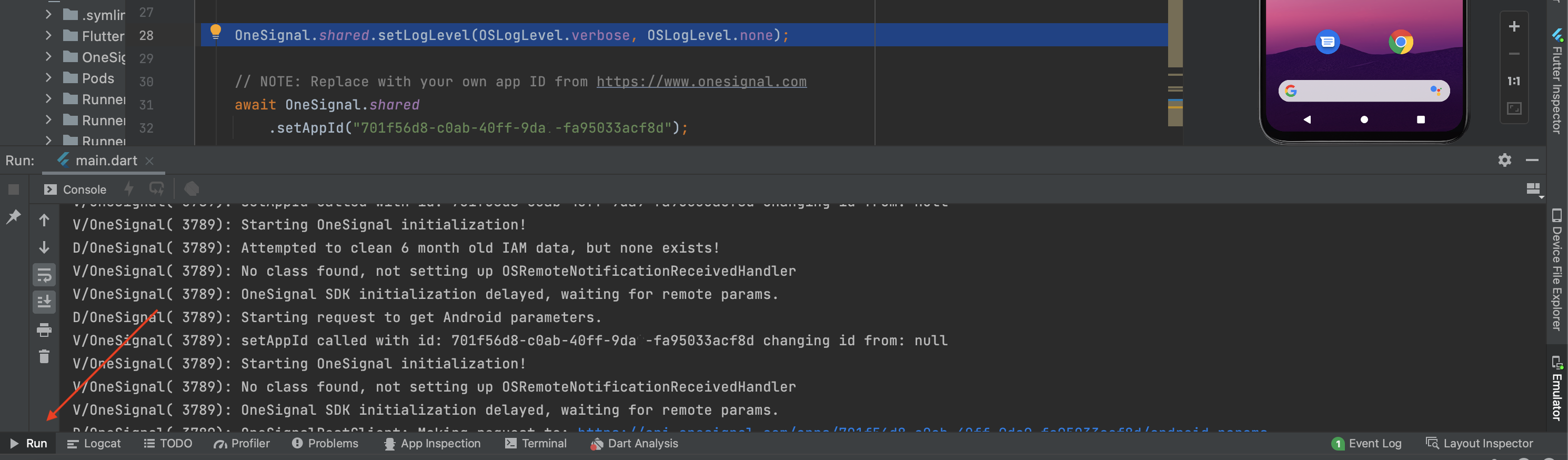
Uygulamayı Android Studio'da çalıştırma.